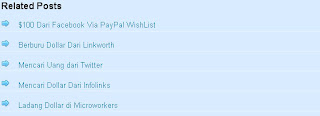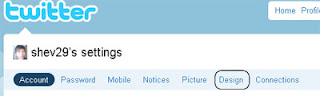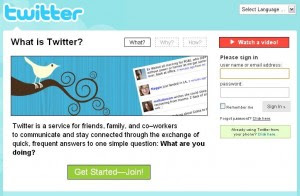Mengenal Bisnis Web Proxy Part 2,
Postingan ini merupakan lanjutan dari post sebelumnya tentang
Mengenal Bisnis Web Proxy, nah sekarang shevy mau menjelaskan tentang cara membuat web proxy itu sendiri. Namun sebelumnya udah pada tau kan kalo
Bisnis Web Proxy itu gak gratis alias
BAYAR, maksudnya ya musti bayar proxy hosting kita.
Langkah membuat
Web Proxy ini sebenarnya shevy dapet dari
ebooknya om-COSA, pada tau kan?? masa blogger enggak tau,,, hehehe . Lanjut, walaupun sourcenya dari ebook, tapi berusaha biar dapet Unique Content, hihi.. okeh tanpa basa basi, lagi kita mulai bekerja,,
1. Memilih Jenis Web Proxy
Dijagat maya ini ada beberapa jenis script web proxy yang bisa kamu pilih sesuai dengan keinginan dan kebutuhan, diantaranya :
- PHP PROXY, script type PHP PROXY memungkinkan penggunanya dapat masuk ke website seperti MySpace.com dan Facebook.com tanpa perlu username yang telah terdaftar. PHP PROXY biasanya digunakan oleh para cracker web (NOT a hacker, coz yang jahat itu cracker). Jika kamu menggunakan script ini siap2 kebanjiran user dari amrik, karena biasa digunakan oleh para cracker amrik. Keuntungannya : Tidak banyak memakan resource server, script yang tergolong ringan. Dan bisa gonta ganti template, untuk template nya silahkan googling aja ya.
- CGI PROXY, singkatan dari Common Gateway Interface. CGI proxy menggunakan protokol yang berbeda seperti HTTP, FTP dan SSL, CGI ditulis dalam bahasa pemrograman Perl. Kelebihan CGI PROXY, identitas pengguna bisa disembunyikan dengan baik dari server lain seperti jika kita menggunakan IP Proxy. Tapi tetep gak bias mengelabui web yang super secure seperti Paypal.Namun kelemahannya bisa membuat server hosting kamu jadi overload, karena CGI PROXY membutuhkan resource server yang besar.
- ZELUNE PROXY, khusus yang ini shevy gak tau nih, tapi kalo dari segi tampilan hamper sama dengan yang lain, mungkin agan2, bro, sista disana ada yang tau??
- GLYPE PROXY, ini merupakan script proxy yang paling banyak digunakan disbanding yang diatas. Script Glype bebas digunakan secara gratis, script ini ditulis dalam PHP.Kelebihan : Script ringan, paling popular, gratis.
2. Pemilihan Web Hosting
Disini kamu harus berpikir dengan cermat dalam memilih hosting, karena hosting untuk proxy memang tidak ada yang murah, dan bisa 2x lebih mahal dari hosting web biasa. Dibawah ini shevy berikan beberapa daftar hosting rekomendasi shevy yang bisa menjadi referensi kamu.
- Neohoster.com (LOKAL)
- Small ( 500 MB space 20 GB bw, unlimited add on domain) : 50 rb / tahun
- Medium ( 1 GB space 40 GB bw, unlimited add on domain) : 100 rb / tahun
- Large ( 2 GB space 100 GB bw, Unlimited add on domain): 150 rb / tahun
- Fusedhosting.net ( $2.50 / month )
- Disk space : 1GB
- Bandwidth : 25GB
- Unlimited domains
- cPanel 11 + Fantastico
- techentrance.com ($7,9 / month) -------> Rekomendasi loh,, 99% uptime
- 1000MB Space
- 25000MB Bandwidth
- Host Unlimited Domains
- 0$ Setup - 7.95$ / Month
-
monsterprox.com ($4,95 / month)
- 250Mb Diskspace
- 20,000Mb Monthly Bandwidth
- POP Email - Unlimited A/Cs
- cPanel / Fantastico
- 99.9% Uptime Guarantee
3. Memilih Nama Domain
Untuk memilih nama domain, kamu bebas pilih nama apa saja asalkan jangan ada kata2 proxy-nya. Karena web proxy merupakan musuh dari pada admin jaringan, salah2 web proxy kamu bisa di blok, dan no money. Kamu menggunakan kata hide, unlock, ato apapun asal jangan proxy. seperti shevy yang pake Nyumput.tk (nyumput 'sundanese' = sembunyi 'indo').
Untuk memilih domainnya sendiri jika kamu punya budget lebih silahkan pilih domain top level seperti .com, .net, .info, .us, .org, dll. Tapi jika budget terbatas pake aja
domain gratis dari .tk. Jangan .co.cc, karena sewaktu kita promosi dengan cara submit ke proxy direktori, banyak yang tidak memperbolehkan proxy dengan domain gratis .co.cc.
4. Cara Menginstall Script Web Proxy
Disini shevy hanya akan menjelaskan cara menginstall script tipe GLYPE (untuk mempersingkat waktu) karena pada dasarnya semua sama, jika ada yang ingin tau cara menginstall script yang lainnya silahkan comment aja.Cara menginstal script web proxy tipe GLYPE sangat mudah, silahkan ikuti langkah2 dibawah ini :
- Download dulu script GLYPE di www.glype.com.
- Setelah download selesai, jika file tipe nya .zip, silahkan extrak file tersebut.
- Disana akan ada 2 folder, yaitu : Extras dan upload.
- Copy file admin.php pada folder Extras kedalam folder upload.
- Kemudian upload "folder upload" kedalam hosting kamu, kamu bisa menggunakan FTP ato online File manager.
- Tunggu hingga selesai.
- Sekarang ganti file permission pada file Setting.php di direktori Includes, menjadi 777.
- Ganti juga file permission pada file Config.php di direktori /Themes/Nama_Themes_Kamu/, menjadi 777.
- Sekarang coba masuk ke halaman admin web proxy kamu, dengan mengetikan alamat seperti ini : Http://www.alamat_web_proxy_kamu.com/admin.php (Ganti alamat_web_proxy_kamu dengan url proxy kamu)
- Nah, berhubung belum ada username dan password admin, silahkan masukan username dan password untuk halaman admin web proxy kamu.
- Pada halaman admin kamu bisa mengganti template glype kamu, untuk templatenya silahkan googling pake keyword "Free Glype Themes". Kamu juga bisa merubah settingan2 yang ada pada web proxy kamu.
- Jika sudah, silahkan cek web proxy...
Okeh untuk sekmen sekarang keknya udah cukup, untuk artikel lanjutannya Trik promosi web proxy, tunggu ya... Jangan lupa kunjungi web proxy shevy at :
Jika ada kesulitan jangan sungkan untuk bertanya lewat kolom komentar dibawah,,, n_n